Hai mai pensato a come puoi eseguire il backup dei dati sul tuo Ubuntu, Linux Mint e altri sistemi basati su Debian e ripristinarli? Possiamo farlo usando TimeShift. Timeshift è uno strumento gratuito per creare un backup dei dati e del filesystem. Può essere facilmente installato su Ubuntu, Linux Mint e altri sistemi operativi basati su Debian. In caso di problemi o perdita di dati, è possibile ripristinare facilmente i dati dal backup.
Questa guida imparerà a installare TimeShift, creare backup e rimuovere TimeShift su Ubuntu 20.04 e Linux Mint 20. La procedura di installazione è esattamente la stessa sui suddetti sistemi operativi. Stiamo usando Ubuntu 20.04 per dimostrazione.
Iniziamo.
Installa TimeShift su Ubuntu 20.04 e Linux Mint 20
Aggiornare adatto cache
Prima di installare qualsiasi nuovo pacchetto o applicazione, si consiglia di aggiornare la cache del repository apt del sistema utilizzando il seguente comando:
$ sudo apt update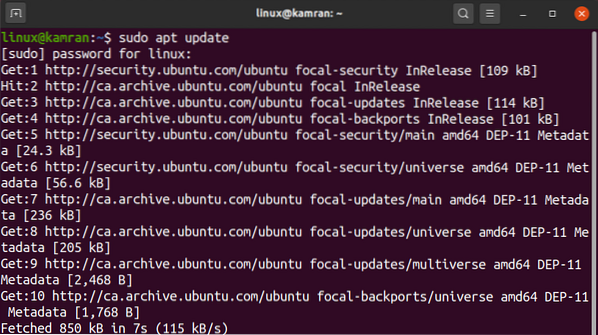
Tutto a posto! La cache del repository apt è stata aggiornata con successo.
Installare Timeshift dal deposito
Il TimeShift è incluso nei repository di base su Ubuntu 20.04 e Linux Mint. Esegui il seguente comando per installare TimeShift dal repository di base:
$ sudo apt install timeshift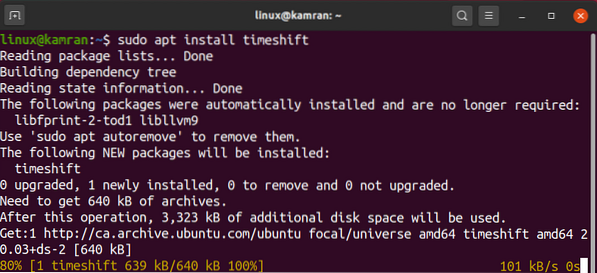
Congratulazioni! Il TimeShift è stato installato con successo.
Avvia l'applicazione TimeShift
Dopo la corretta installazione di TimeShift, ora siamo pronti per avviarlo e creare backup.
Per avviare l'applicazione TimeShift, apri il menu dell'applicazione e scrivi TimeShift nella barra di ricerca.
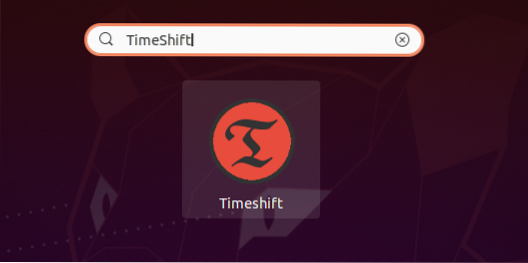
Apparirà l'icona dell'applicazione TimeShift. Fare clic sull'icona dell'applicazione TimeShift.
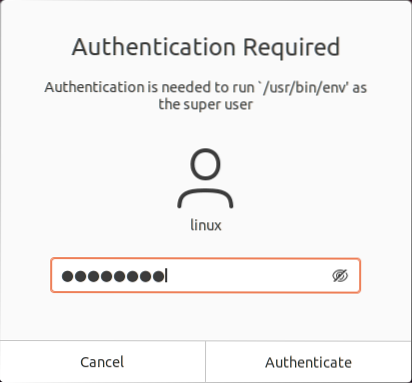
È necessaria l'autenticazione per aprire l'applicazione TimeShift. Scrivi la password di root e fai clic sul pulsante "Autentica".
Apparirà la dashboard dell'applicazione TimeShift.
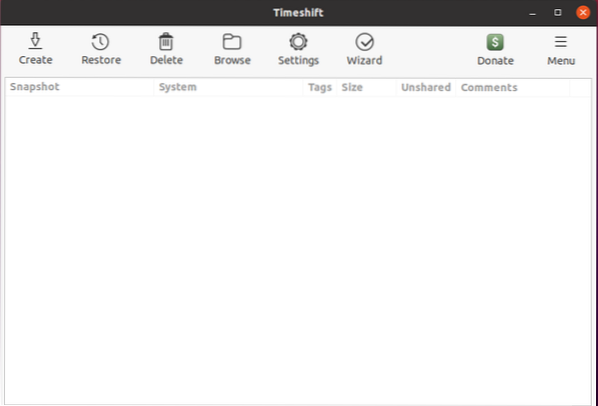
Come creare snapshot di backup utilizzando TimeShift
Dalla dashboard dell'applicazione TimeShift, possiamo creare, ripristinare ed eliminare gli snapshot di backup. Ci sono altre varie opzioni disponibili sul cruscotto. Per creare un'istantanea di backup, fai clic sul pulsante Crea.
Passo 1. Seleziona il tipo di istantanea
Successivamente, dobbiamo selezionare il tipo di istantanea. RSYNC supporta tutti i filesystem, mentre BTRFS supporta solo il filesystem BTRFS. RSYNC esegue il backup dell'intero sistema. Si consiglia di selezionare l'istantanea RSYNC.
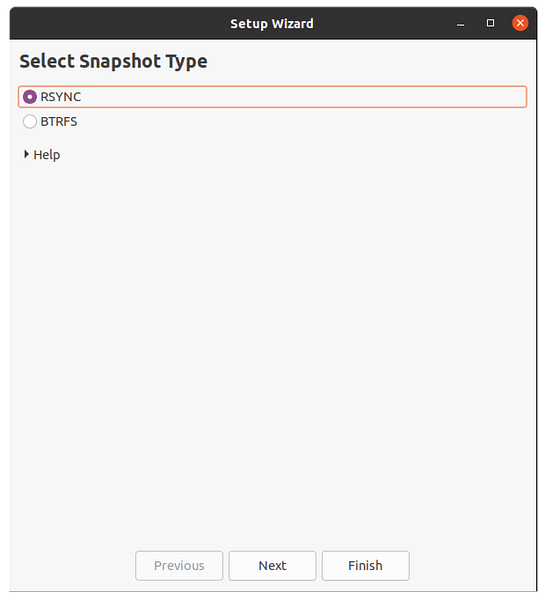
Dopo la selezione dell'istantanea, TimeShift stima la dimensione del sistema.
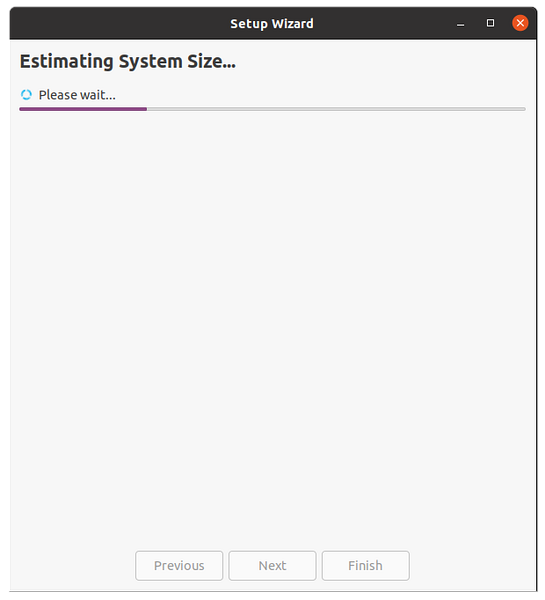
Passaggio 2: selezionare la posizione dell'istantanea
Dall'elenco di posizioni fornito, seleziona la destinazione in cui verranno salvate le istantanee di backup. Dopo aver selezionato la posizione dell'istantanea, fare clic sul pulsante "Avanti".
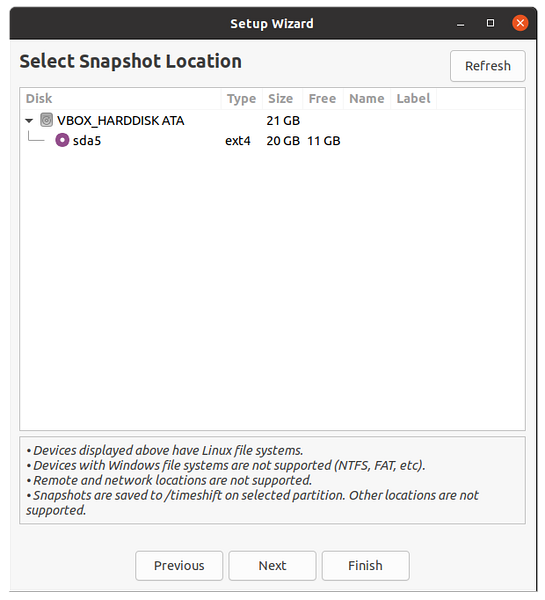
Passaggio 3: selezionare i livelli di snapshot
Successivamente, dobbiamo selezionare i livelli di snapshot. Creerà automaticamente gli snapshot in base ai livelli di snapshot selezionati.
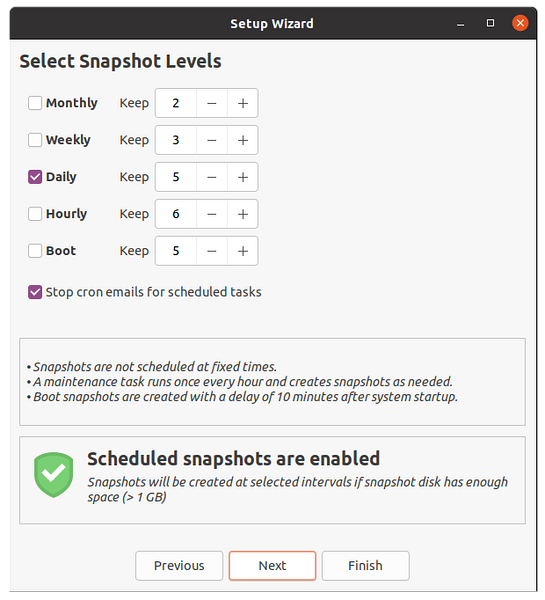
Passaggio 4: selezionare le home directory dell'utente
Il TimeShift protegge solo i file di sistema e le impostazioni per impostazione predefinita. La directory home non è inclusa per impostazione predefinita. Tuttavia, se vuoi proteggere i tuoi documenti e altri file, puoi anche selezionare la directory principale. Dopo aver selezionato le directory, fare clic sul pulsante "Avanti"'.
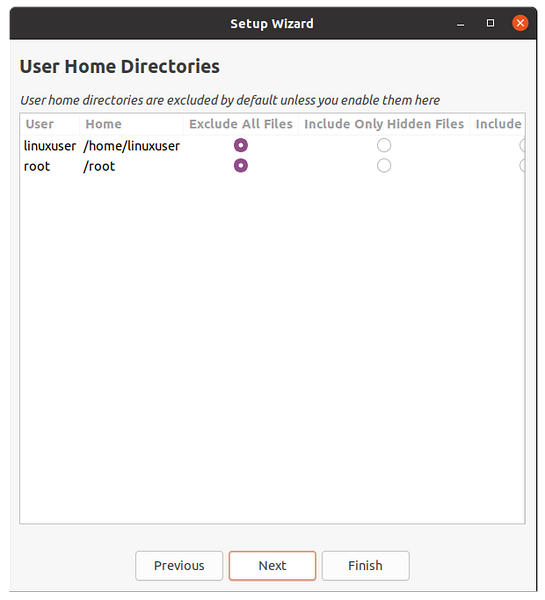
Tutto a posto! La configurazione è completa ora. Fare clic sul pulsante "Fine"'.
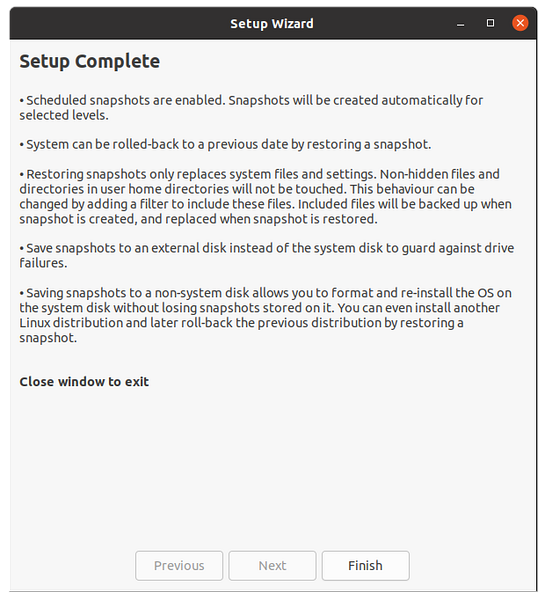
Crea un'istantanea di backup
Ora, fai clic sul pulsante Crea e TimeShift inizierà a creare l'istantanea di backup.
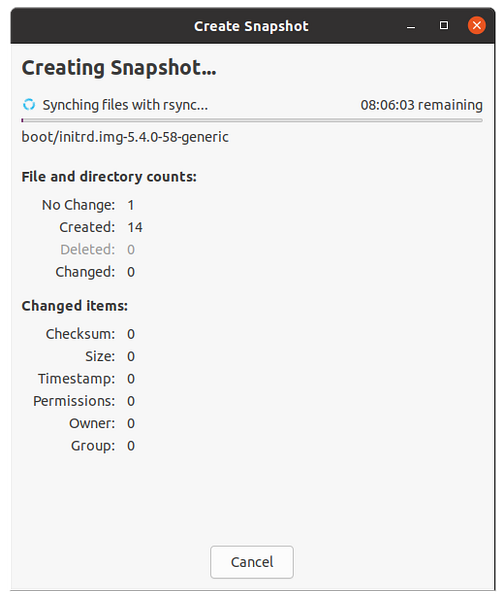
Al termine, l'istantanea del backup apparirà nella schermata TimeShift Dashboard. Per ripristinare il backup, seleziona il backup e fai clic su Ripristina.
Rimuovere l'applicazione snapshot
In qualsiasi momento, se desideri rimuovere l'applicazione TimeShift, esegui il seguente comando per farlo:
$ sudo apt remove timeshift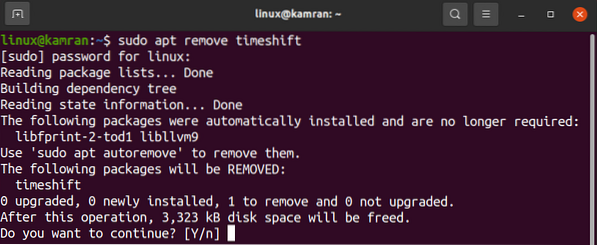
Durante la rimozione dell'applicazione TimeShift, la riga di comando richiederà un'opzione sì e no. Per rimuovere TimeShift dal tuo sistema, premi "y" sulla riga di comando. Se hai cambiato idea sull'applicazione TimeShift, premi "n" e TimeShift non verrà rimosso.
Conclusione
Le istantanee di backup possono essere facilmente scattate su Ubuntu 20.04, Linux Mint 20 e altri sistemi operativi basati su Debian che utilizzano l'applicazione TimeShift. TimeShift è uno strumento gratuito e open source disponibile tramite Ubuntu 20.04 e Linux Mint 20 repository di base. Questo articolo descrive brevemente come installare TimeShift e scattare istantanee di backup su Ubuntu 20.04 e Linux Mint 20.
 Phenquestions
Phenquestions


